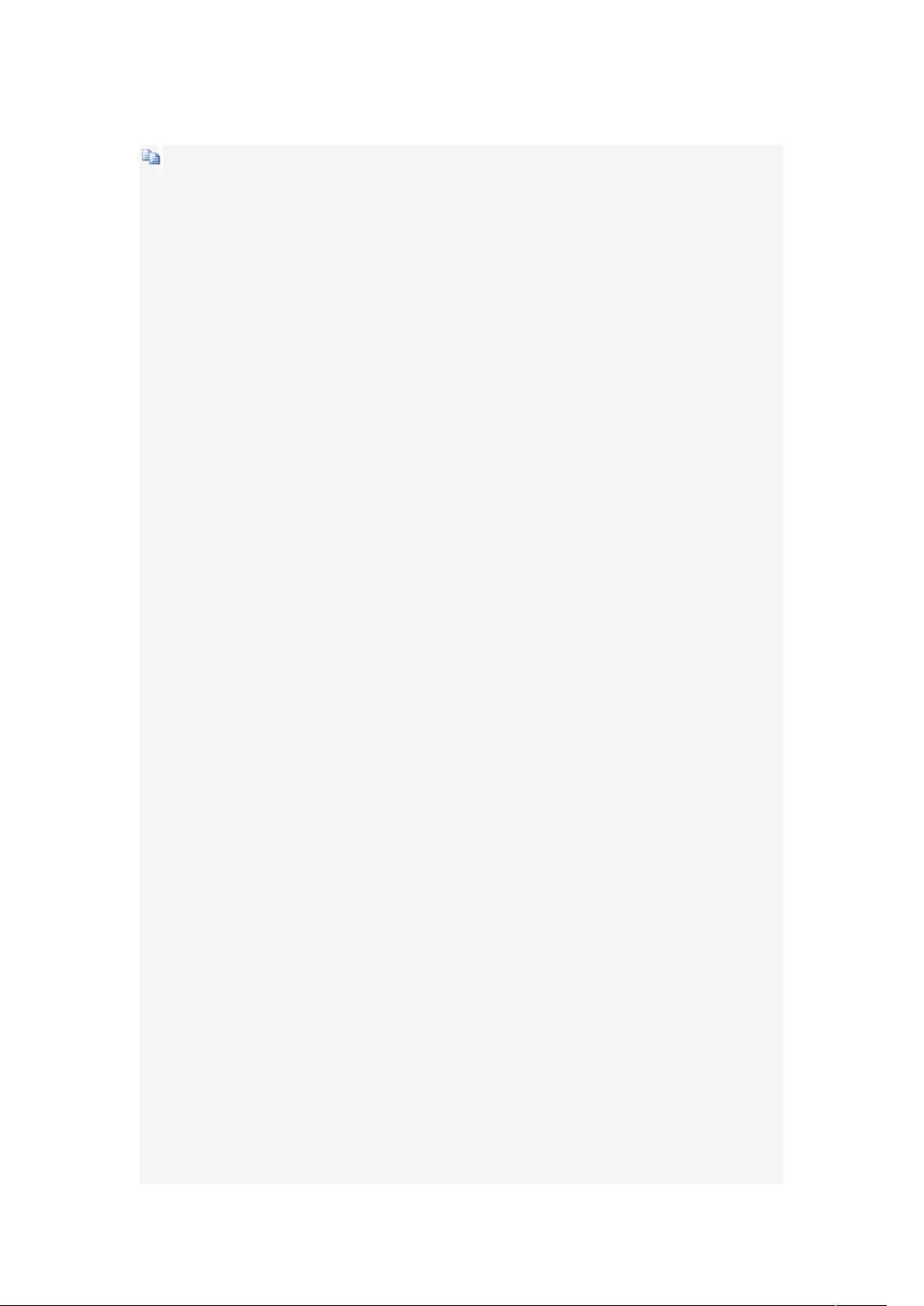C# ASP.NET 实现邮件发送功能演示
需积分: 9 31 浏览量
更新于2024-09-09
收藏 556KB DOCX 举报
在ASP.NET中,实现邮件发送功能是常见的Web开发任务,尤其对于那些需要与用户交互并发送通知的应用。本篇文档提供了在C#中使用ASP.NET框架构建一个简单的邮件发送演示页面的代码片段。前端页面名为SendEmail.aspx,主要包含以下几个关键组件:
1. 表单布局:页面采用表格结构,便于用户输入邮件信息。表单包括邮箱地址(<asp:TextBox ID="tb_Email" runat="server" Width="269px">)用于接收发件人地址,抄送地址(<asp:TextBox ID="tb_cc" runat="server" Width="268px">),邮件主题(<asp:TextBox ID="tb_Subject" runat="server" Width="268px">),以及邮件正文(<asp:TextBox ID="tb_Body" runat="server" Height="63px" TextMode="MultiLine" Width="266px">)的文本框。
2. 文件上传:为了支持附件,页面还包括一个文件上传控件(<asp:FileUpload ID="tb_Attachment" runat="server" Width="265px"/>),允许用户选择要发送的文件。
3. 提交按钮:用户完成填写后,可以通过一个<asp:Button>或<asp:LinkButton>来触发邮件发送操作。这个按钮通常会绑定到服务器端的事件处理程序,如Click事件,其中会调用C#中的SmtpClient类来配置并发送邮件。
4. 邮件发送逻辑:这部分代码不在提供的内容中,但通常会涉及到以下步骤:
- 获取用户输入的邮件信息(发件人、抄送人、主题、正文和可能的附件路径)。
- 初始化SMTP客户端,设置SMTP服务器地址、端口、用户名和密码(如果需要身份验证)。
- 创建MailMessage对象,设置发件人、收件人、抄送人、主题和邮件正文。
- 添加附件(如果有的话),通过附件路径加载并添加到MailMessage对象。
- 调用SmtpClient的Send方法,将邮件发送出去。
注意,实际项目中,为了提高用户体验和安全性,可能还需要进行错误处理、输入验证(例如,检查邮箱格式是否正确)以及使用SSL/TLS加密等措施。此外,SMTP服务器的配置和限制也需要根据具体环境进行调整。
总结来说,此ASP.NET页面示例展示了如何在C#中创建一个基础的邮件发送界面,供开发者参考实现自定义邮件服务。要完整实现这一功能,还需要在后台编写相应的C#代码,将前端用户输入转化为实际的SMTP操作。
2010-04-08 上传
2010-08-31 上传
142 浏览量
2011-08-01 上传
2011-04-23 上传
2012-05-04 上传
2021-10-04 上传
2012-01-18 上传
2016-05-29 上传
qq_29492223
- 粉丝: 0
- 资源: 2
最新资源
- 平尾装配工作平台运输支撑系统设计与应用
- MAX-MIN Ant System:用MATLAB解决旅行商问题
- Flutter状态管理新秀:sealed_flutter_bloc包整合seal_unions
- Pong²开源游戏:双人对战图形化的经典竞技体验
- jQuery spriteAnimator插件:创建精灵动画的利器
- 广播媒体对象传输方法与设备的技术分析
- MATLAB HDF5数据提取工具:深层结构化数据处理
- 适用于arm64的Valgrind交叉编译包发布
- 基于canvas和Java后端的小程序“飞翔的小鸟”完整示例
- 全面升级STM32F7 Discovery LCD BSP驱动程序
- React Router v4 入门教程与示例代码解析
- 下载OpenCV各版本安装包,全面覆盖2.4至4.5
- 手写笔画分割技术的新突破:智能分割方法与装置
- 基于Koplowitz & Bruckstein算法的MATLAB周长估计方法
- Modbus4j-3.0.3版本免费下载指南
- PoqetPresenter:Sharp Zaurus上的开源OpenOffice演示查看器